Ativar encaminhamento de porta para o Belkin F9K1105 V1
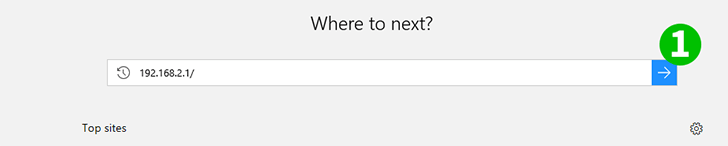
1 Abra sua página de menu do Belkin F9K1105 v1 navegando 192.168.2.1
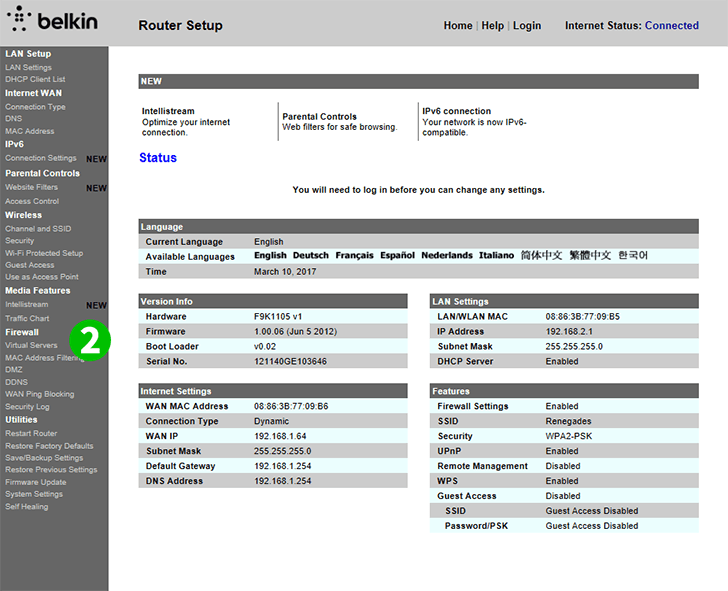
2 Clique em "Virtual Servers", no menu "Firewall" na barra de menus da guia esquerda
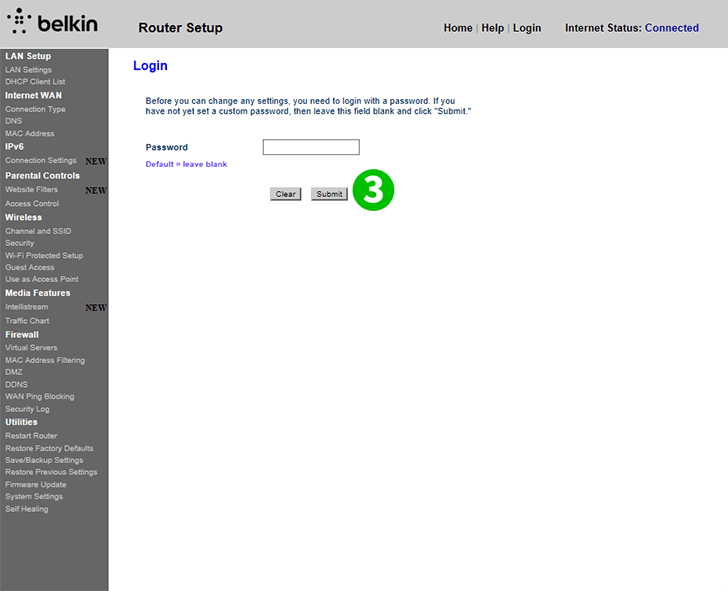
3 Digite sua senha ou deixe em branco se não houver senha
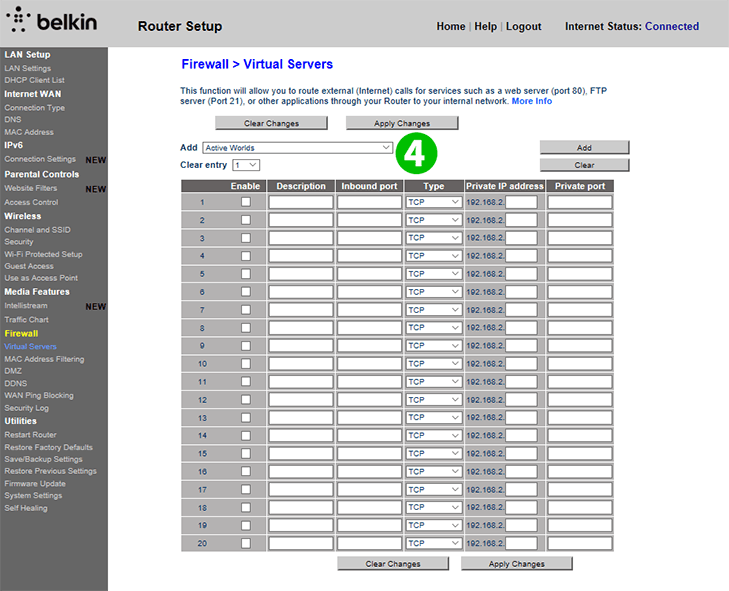
4 Clique na faixa de opções "Add"

5 Role para baixo até "Web Server (HTTP)" e selecione-o
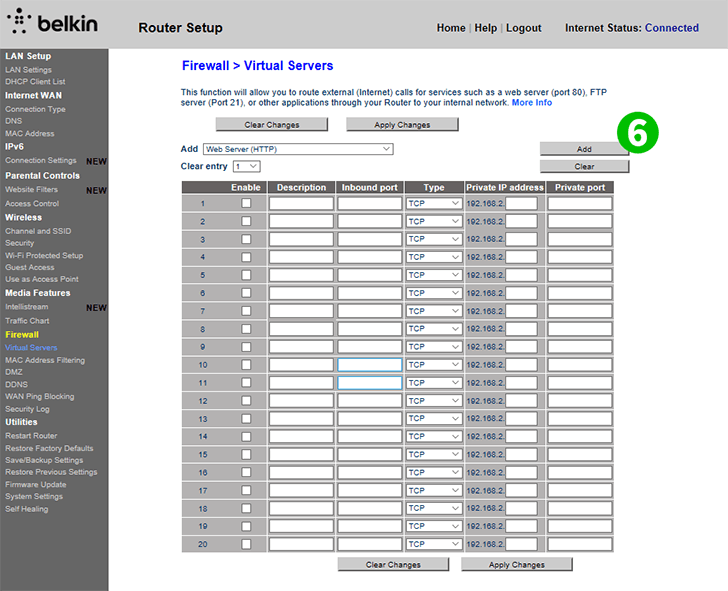
6 Clique no botão "Add" ao lado da guia, isso adicionará seu servidor Web Virtual
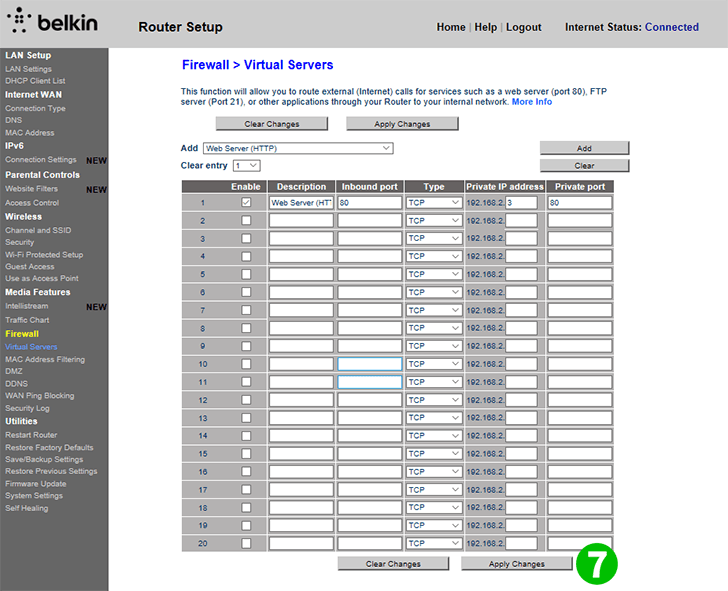
7 No endereço "Private IP", insira o último conjunto de números do IP local associado ao computador executando o cFos Personal Net e clique em "Apply Changes"

8 Aguarde 45 segundos para o roteador reiniciar
O encaminhamento de porta agora está configurado para o seu computador!
Ativar encaminhamento de porta para o Belkin F9K1105 V1
Instruções sobre a ativação do Port Forwarding para o Belkin F9K1105 V1